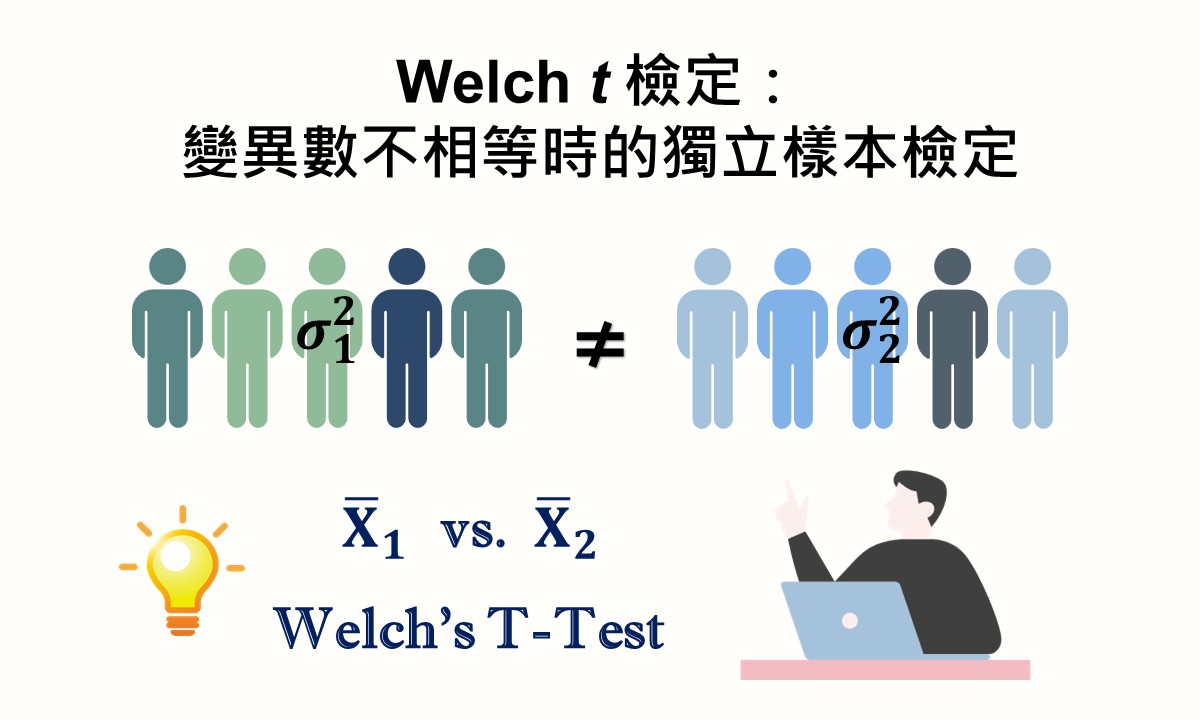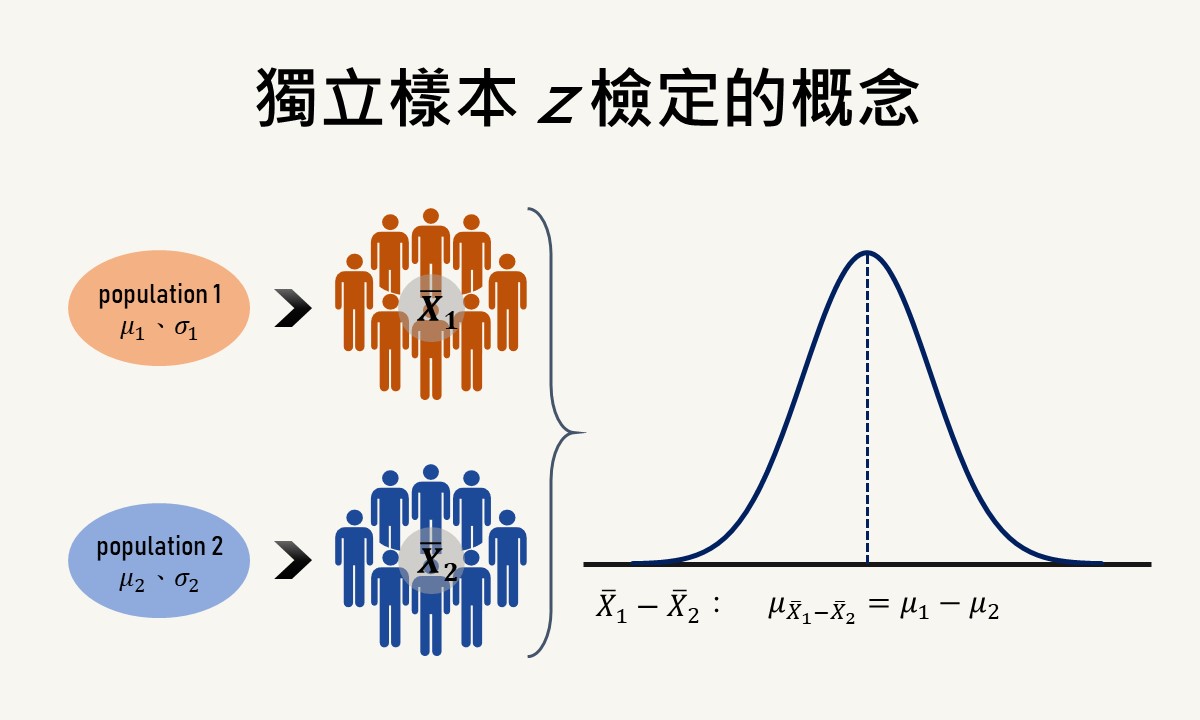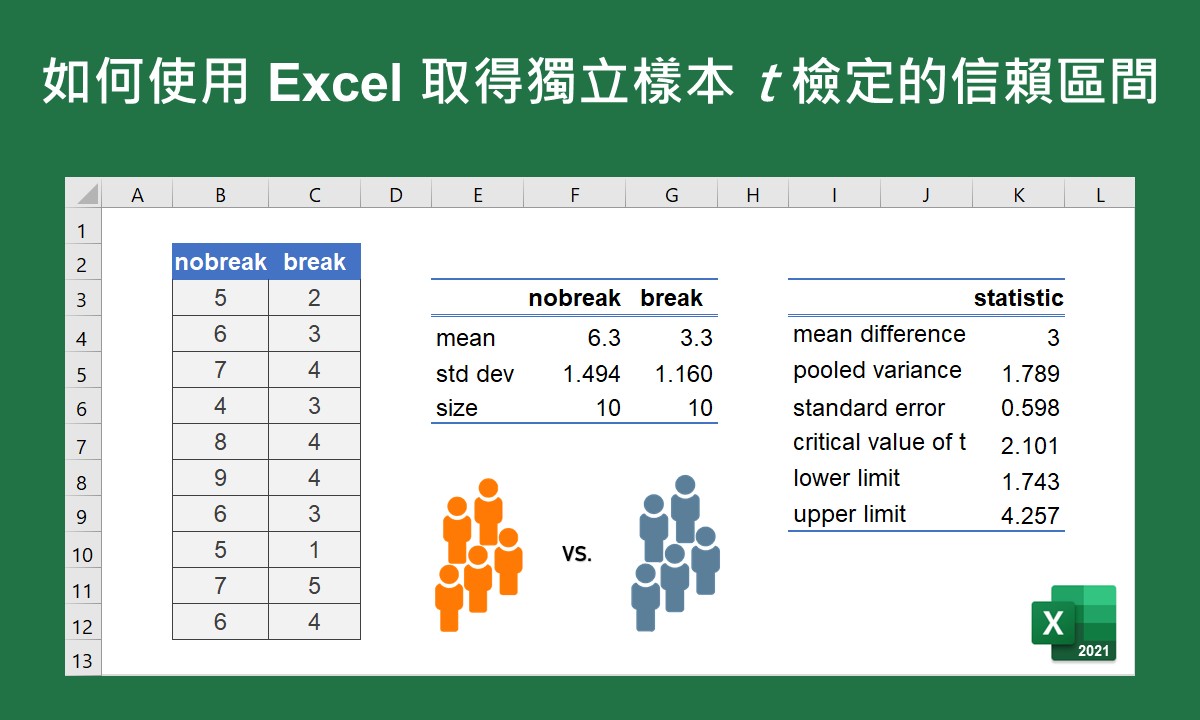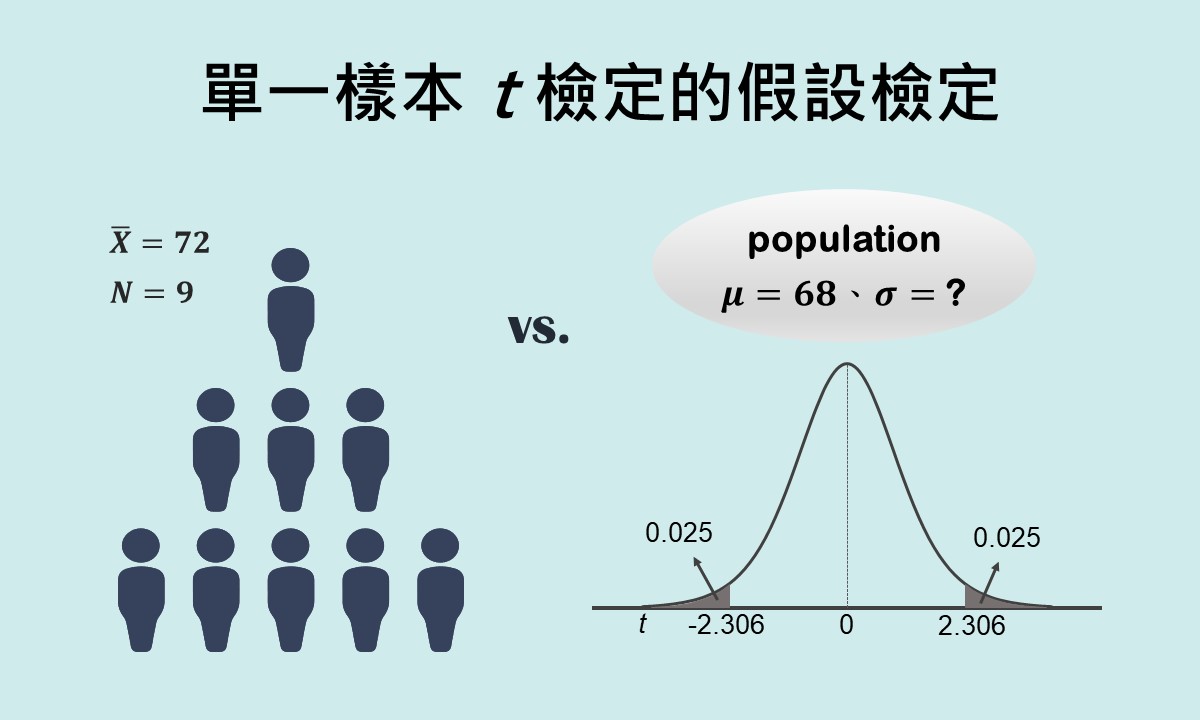🐟 請您尊重本網站的智慧財產權,如有任何引用,請註明出處:Dr. Fish 漫游社會統計。(文章發表日期)。文章名稱。文章網址
如何使用Excel執行獨立樣本t檢定
獨立樣本t檢定是用來探討兩個獨立群組或樣本的平均數是否存在顯著差異的一種母數檢定,而假設檢定的過程是在檢驗第1個樣本來自的母群體平均數相等於第2個樣本來自的母群體平均數的虛無假設,是社會和行為科學研究很常用到的一種統計檢定方法。
由於獨立樣本t檢定是很常見且基本的統計檢定方法,所以大多數的統計分析軟體都內建獨立樣本t檢定的分析,例如 SPSS、SAS 或 R。若沒有專門的統計分析軟體,也可以利用微軟的 Excel 來執行獨立樣本t檢定,而且操作方法很簡單。
本篇文章的內容將以技術層面的操作為主,不涉及學理層面。因此,若您想瞭解獨立樣本t檢定的使用時機、抽樣分配和假設檢定等實質內容,請參考獨立樣本t檢定的假設檢定,而下面內容將以這篇文章裡的休息時間和工作失誤次數的例子來示範如何使用 Excel 執行獨立樣本t檢定。
運用 F.TEST 函數檢驗變異數是否相等
在休息時間和工作失誤次數的例子裡,沒有休息(nobreak)和有休息(break)兩個群組的工作失誤次數如下表。若使用獨立樣本t檢定,在顯著水準(α水準)為0.05、雙尾檢定的情況下,試問兩個群組的工作失誤次數是否明顯的不同?
| nobreak | break |
|---|---|
| 5 | 2 |
| 6 | 3 |
| 7 | 4 |
| 4 | 3 |
| 8 | 4 |
| 9 | 4 |
| 6 | 3 |
| 5 | 1 |
| 7 | 5 |
| 6 | 4 |
因為這個研究在探討兩個群組的工作失誤次數是否有明顯的不同,沒有指出哪一組的失誤次數較多,所以須使用沒有方向性的研究假設。這個研究的對立假設和虛無假設分別為:
- 對立假設(
 ):沒有休息的員工和有休息的員工在工作失誤次數上有所不同,也就是說,兩個群組是來自於母群體平均數
):沒有休息的員工和有休息的員工在工作失誤次數上有所不同,也就是說,兩個群組是來自於母群體平均數  的隨機樣本。
的隨機樣本。 - 虛無假設(
 ):沒有休息的員工和有休息的員工在工作失誤次數上沒有不同,也就是說,兩個群組是來自於母群體平均數
):沒有休息的員工和有休息的員工在工作失誤次數上沒有不同,也就是說,兩個群組是來自於母群體平均數  的隨機樣本。
的隨機樣本。
當統計檢定為獨立樣本t檢定時,資料須滿足變異數同質性的假設(homogeneity of variance),即是兩個群組來自的母群體變異是相同的。由於母群體的變異是否相同會影響獨立樣本t檢定的檢定統計量和自由度計算方法,所以在執行獨立樣本t檢定的分析前,須先執行兩個獨立樣本變異數比較的分析,藉此檢驗變異數同質性假設。
兩個獨立樣本變異數比較的分析可以透過 F.TEST 函數來達成,這個函數是基於 ![]() 檢定或稱為 Hartley 檢定(Hartley,1950),用來檢驗兩群組或樣本來自的母群體變異數為相等的虛無假設,也就是
檢定或稱為 Hartley 檢定(Hartley,1950),用來檢驗兩群組或樣本來自的母群體變異數為相等的虛無假設,也就是![]() 。這個
。這個 ![]() 檢定用較大的樣本變異數
檢定用較大的樣本變異數 ![]() 除以較小的樣本變異數
除以較小的樣本變異數 ![]() ,公式如下:
,公式如下:
![]()
若兩個群組或樣本的變異數差不多,![]() 的檢定統計量會趨近於1,但當兩個群組或樣本的變異數相差愈大的時候,
的檢定統計量會趨近於1,但當兩個群組或樣本的變異數相差愈大的時候,![]() 的檢定統計量也會愈大。F.TEST 函數的語法為 F.TEST(array1, array2),括弧裡的引數分別指兩個群組或樣本的資料範圍。這個函數會傳回兩個群組或樣本的變異數沒有顯著不同的機率值,而這機率值為雙尾檢定的機率值。
的檢定統計量也會愈大。F.TEST 函數的語法為 F.TEST(array1, array2),括弧裡的引數分別指兩個群組或樣本的資料範圍。這個函數會傳回兩個群組或樣本的變異數沒有顯著不同的機率值,而這機率值為雙尾檢定的機率值。
首先,把上面表格的資料輸入至一空白活頁簿或工作表裡。資料輸入完成後,找任一空白的儲存格(下圖為E2),輸入下面的語法:
=F.TEST(A2:A11, B2:B11)
這語法要求檢驗資料位於儲存格A2到A11的 nobreak 組變異數和資料位於儲存格B2到B11的 break 組變異數是否相等,語法輸入完成後,按下 Enter 會傳回數值0.461(四捨五入至小數點後第3位)。這個數值為雙尾檢定的機率值,指出兩個群組變異數相等的機率(![]() 值)為0.461。
值)為0.461。
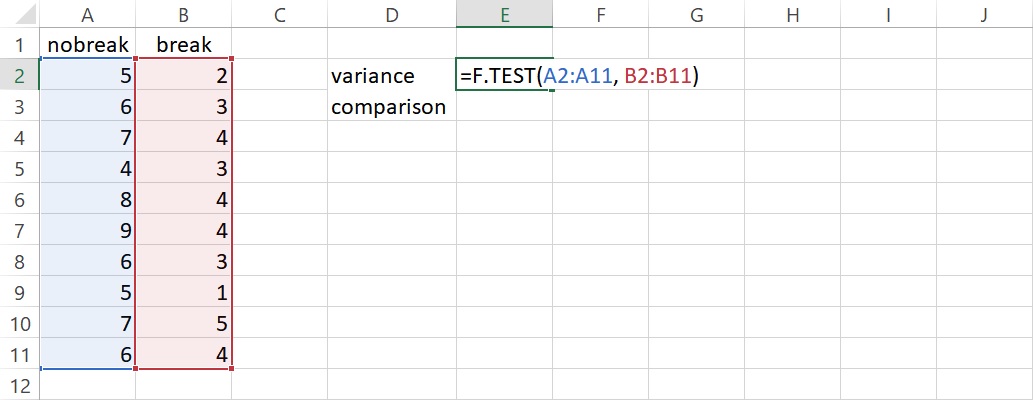
如同其他統計檢定的假設檢定過程,分析結果的評估須運用決策規則。這裡使用機率比較的決策規則,比較 ![]() 值0.461和事先設定的 α 水準0.05,因為
值0.461和事先設定的 α 水準0.05,因為 ![]() ,所以保留虛無假設,分析結果指出兩個群組來自的母群體變異數是相等的。
,所以保留虛無假設,分析結果指出兩個群組來自的母群體變異數是相等的。
雖然 ![]() 檢定的計算很簡單,但這個檢定須滿足兩個群組的樣本數相同且樣本來自的母群體呈現常態分配等兩個假設,尤其特別容易受到資料背離常態分配的影響。相較於
檢定的計算很簡單,但這個檢定須滿足兩個群組的樣本數相同且樣本來自的母群體呈現常態分配等兩個假設,尤其特別容易受到資料背離常態分配的影響。相較於 ![]() 檢定,Levene 檢定是個更穩健的檢定方法,當資料違反常態分配假設的時候,較不易受到影響。若您想瞭解利用 Excel 執行 Levene 檢定的方法,可以參考如何使用 Excel 執行 Levene 檢定。
檢定,Levene 檢定是個更穩健的檢定方法,當資料違反常態分配假設的時候,較不易受到影響。若您想瞭解利用 Excel 執行 Levene 檢定的方法,可以參考如何使用 Excel 執行 Levene 檢定。
因為兩獨立樣本變異數比較的分析結果顯示兩個群組的變異是相等的,所以接下來在執行獨立樣本t檢定時,可選擇變異數相等的檢定方法。利用 Excel 執行獨立樣本t檢定有兩種方法,一種是透過 T.TEST 函數,另一種則是利用「分析工具箱」裡的資料分析工具,下面分別介紹。
運用 T.TEST 函數執行獨立樣本t檢定
第一種執行獨立樣本t檢定的方法為 T.TEST 函數的運用,這函數可用來執行獨立樣本t檢定和關聯樣本t檢定(或稱為成對樣本t檢定),關於關聯樣本t檢定的操作方法請參考如何使用 Excel 執行關聯樣本t檢定。這函數的語法為 T.TEST(array1, array2, tails, type),括弧內引數的意義分別如下:
- array1:第1個群組或樣本的資料範圍。
- array2:第2個群組或樣本的資料範圍。
- tails:單尾檢定或雙尾檢定,數值1代表單尾檢定,數值2代表雙尾檢定。
- type:t檢定的類型,數值1代表關聯樣本或成對樣本t檢定,數值2代表變異數相同的獨立樣本t檢定,數值3代表變異數不相同的獨立樣本t檢定。
T.TEST 函數會輸出兩個群組或樣本平均數沒有顯著差異的機率值(![]() 值),之後再運用決策規則,比較
值),之後再運用決策規則,比較 ![]() 值和事先設定的 α 水準,評估拒絕或保留虛無假設。利用上面已經輸入範例資料的工作表,找任一空白的儲存格(下圖為E5),輸入下面的語法:
值和事先設定的 α 水準,評估拒絕或保留虛無假設。利用上面已經輸入範例資料的工作表,找任一空白的儲存格(下圖為E5),輸入下面的語法:
=T.TEST(A2:A11, B2:B11, 2, 2)
這語法指出第1個群組的資料範圍位於儲存格A2至A11,第2個群組的資料範圍位於儲存格B2至B11,要求 Excel 執行雙尾的獨立樣本t檢定,並傳回這兩個群組的平均數沒有顯著差異的機率值。
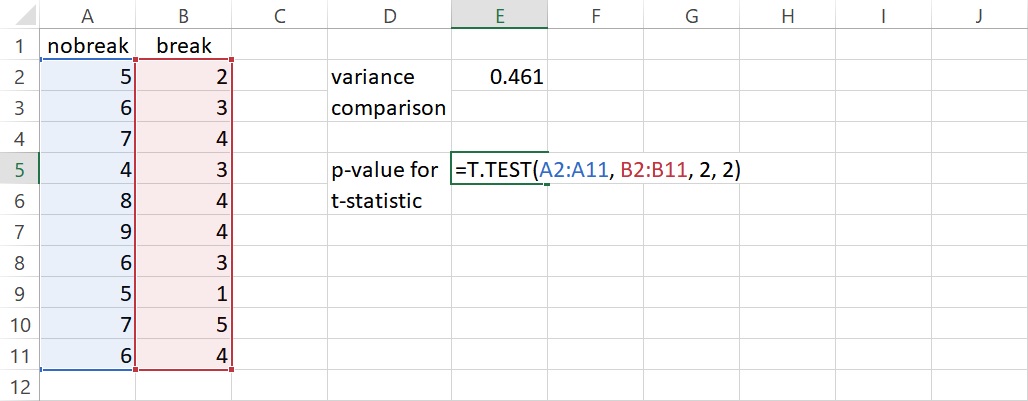
語法輸入完成後,按下 Enter 會傳回數值8.98E-05,代表這個數值非常小。為了讓這個數值以小數的方式來呈現,可以點選通用格式的下拉選單,選擇數值,原本的8.98E-05會變成0.00。
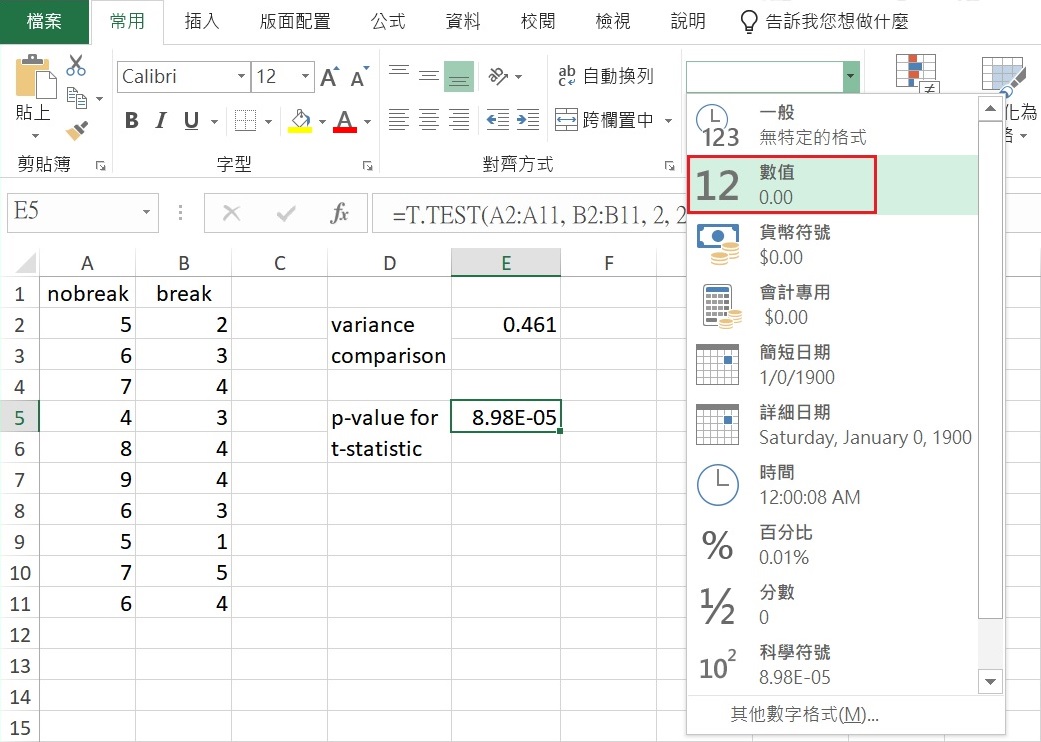
若要讓機率值的小數點後的位數符合較常用的3位數,可再點選增加小數位數的圖示,按一下可多增加一個小數位數。這裡多增加一個位數,讓機率值變成0.000,這數值表示兩個群組平均數沒有存在顯著差異的機率為0.000。
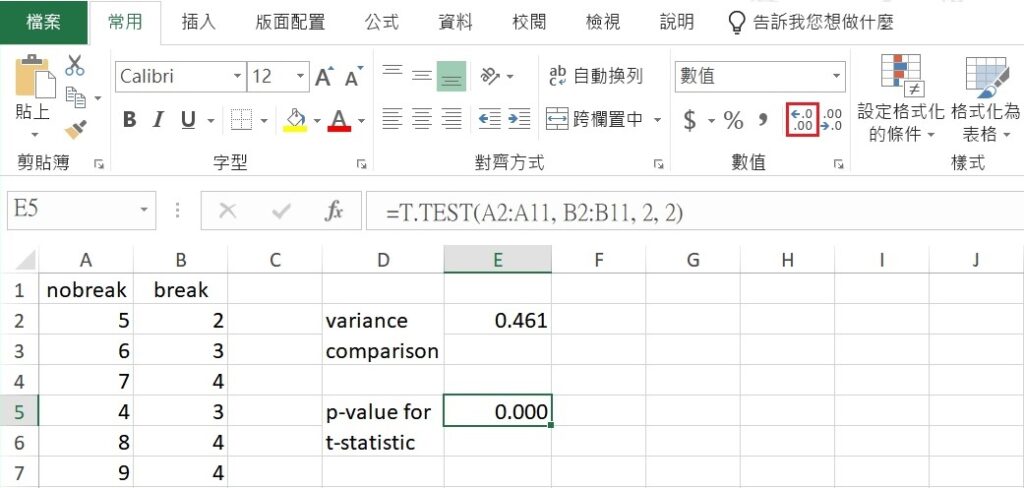
運用機率比較的決策規則,比較 ![]() 值0.000和 α 水準0.05,因為
值0.000和 α 水準0.05,因為 ![]() ,所以可拒絕虛無假設,接受對立假設。獨立樣本t檢定的分析結果顯示,有休息的員工和沒有休息的員工在工作失誤次數上有顯著的不同。
,所以可拒絕虛無假設,接受對立假設。獨立樣本t檢定的分析結果顯示,有休息的員工和沒有休息的員工在工作失誤次數上有顯著的不同。
透過 T.TEST 函數來執行獨立樣本t檢定的方法,雖然操作上很簡單,但是得到的訊息僅為兩個群組或樣本平均數沒有顯著差異的機率值,無法看到各個群組的平均數、標準差、t檢定統計量等資訊。若想取得更完整的資訊,可改使用資料分析工具裡的t檢定,下面示範操作方法。
運用資料分析工具執行獨立樣本t檢定
第二種獨立樣本t檢定的分析方法可透過內建的資料分析工具,資料分析工具的使用須先安裝「分析工具箱」(Analysis ToolPak),您可查看功能表的資料 » 分析裡是否有資料分析的小圖示。若有,代表您已經安裝了「分析工具箱」;若沒有,請參考〈如何使用Excel一次取得描述性統計量〉裡安裝分析工具箱的步驟進行安裝。

接著,點選上圖中的資料分析圖示,會出現「資料分析」視窗。從這個視窗的分析工具(A)選項裡選擇t檢定:兩個母體平均數差的檢定,假設變異數相等,然後按下確定。若在一開始的變異數比較分析裡,分析結果為兩個獨立群組的變異數不相等,則在這裡選擇t檢定:兩個母體平均數差的檢定,假設變異數不相等。
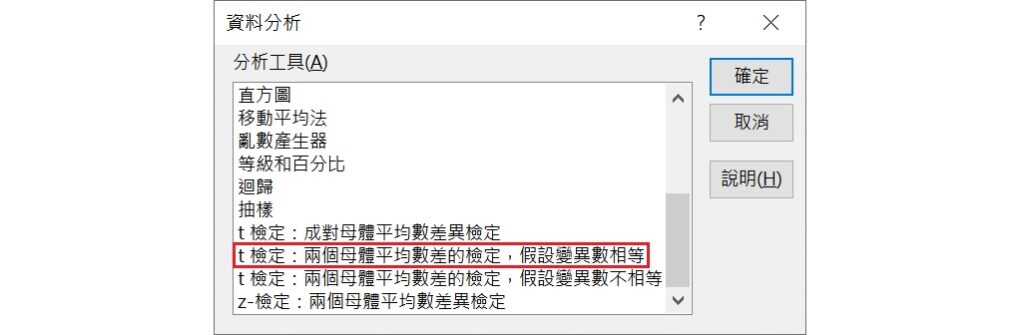
在「t檢定:兩個母體平均數差的檢定,假設變異數相等」的視窗裡,把第1個群組資料所在的儲存格範圍輸入至變數1的範圍(1)長框裡,第2個群組資料所在的儲存格範圍輸入至變數2的範圍(2)長框裡。假設的均數差(P)指虛無假設裡兩個群組平均數的差值,通常為0。
若資料的第一列為變項的名稱,須勾選標記(L)。a(A)指事先選擇好的顯著水準(α 水準)的數值,預設值為0.05。輸出選項是指分析結果表格輸出後的存放位置,其中第1個選項的輸出範圍(O)指輸出至目前的工作表,須輸入存放的儲存格位置,這裡指明存放於儲存格G1。依據個人的喜好或習慣,您也可選擇輸出至新工作表(P)或新活頁簿(W)。
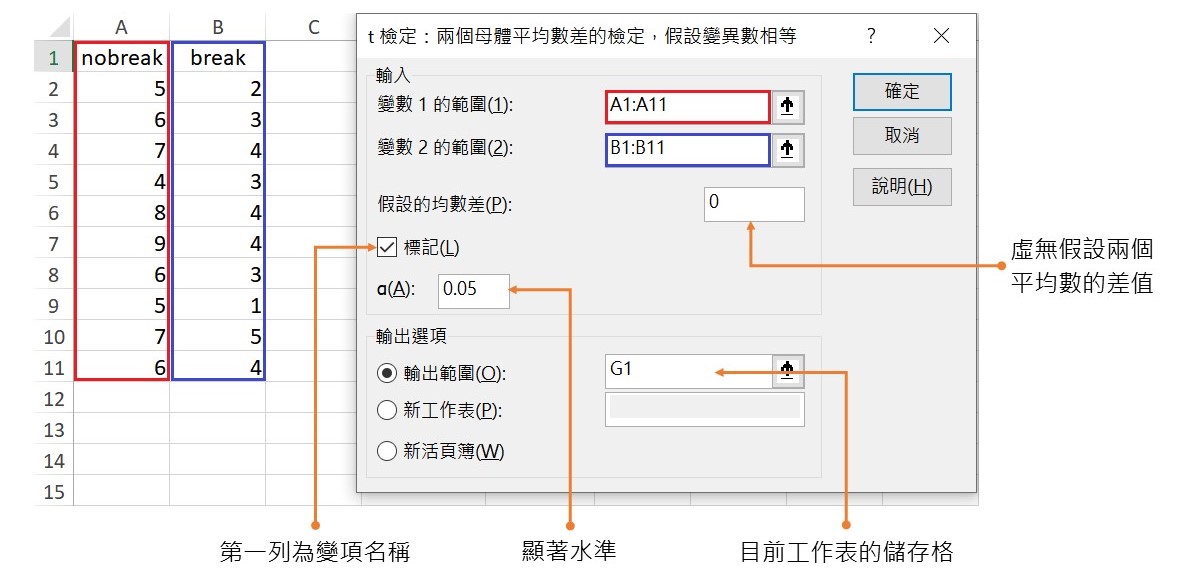
上述的操作過程會傳回如下的「t檢定:兩個母體平均數差的檢定,假設變異數相等」的分析結果表格,也就是獨立樣本t檢定的分析結果。
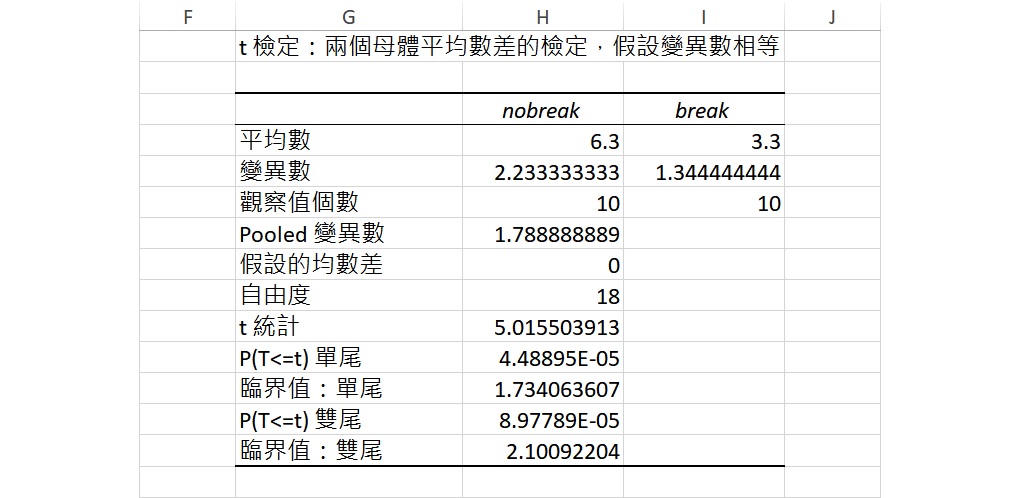
為了讓表格中的數值更容易閱讀,利用上面提到的通用格式下拉選單和減少小數位數圖示,把所有無法整除的數值全部四捨五入至小數點後第3位。

小數位數調整完後的數值如下圖中的表格,從表中可看出,沒有休息組(nobreak)的平均工作失誤次數為6.3次而有休息組(break)為3.3次,每組皆為10人。自由度為18,且t檢定統計量為5.016,在雙尾檢定下,兩個群組的平均工作失誤次數沒有顯著差異的機率值為0.000。
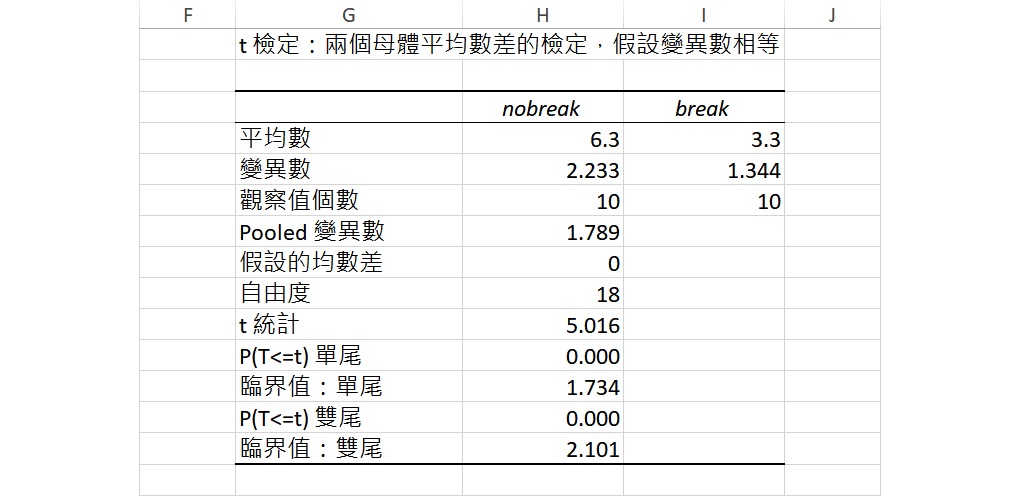
運用機率比較的決策規則,因為 ![]() 值0.000小於 α 水準0.05,所以可拒絕虛無假設,接受對立假設。分析結果顯示,有休息的員工和沒有休息的員工在工作失誤次數上有明顯的不同。再根據平均失誤次數來看,有休息的員工的工作失誤次數少於沒有休息的員工。
值0.000小於 α 水準0.05,所以可拒絕虛無假設,接受對立假設。分析結果顯示,有休息的員工和沒有休息的員工在工作失誤次數上有明顯的不同。再根據平均失誤次數來看,有休息的員工的工作失誤次數少於沒有休息的員工。
除了單尾和雙尾檢定的機率值外,上表還輸出單尾和雙尾檢定的t臨界值,您也可以運用檢定統計量和臨界值比較的決策規則來評估分析的結果。從上表可得知,在 α 水準為0.05、自由度為18、雙尾檢定時,t臨界值為2.101。因為t檢定統計量的絕對值5.016大於t臨界值的絕對值2.101,所以可拒絕虛無假設。
很可惜的是,Excel 的獨立樣本t檢定的輸出結果沒有包含信賴區間,無法看出母群體平均數差值可能存在的真實範圍。雖然輸出結果裡沒有信賴區間,但利用輸出結果的資訊,再加上簡單的數學計算即可取得信賴區間的上、下信賴限。若您有興趣瞭解操作方法,可以參考如何使用 Excel 取得獨立樣本t檢定的信賴區間。
從上面的示範過程可以發現,利用資料分析工具所得到的獨立樣本t檢定的分析結果資訊遠較利用 T.TEST 函數所得到的資訊來得詳盡。若您只是想知道兩群組平均數沒有顯著不同的機率值,可直接使用 T.TEST 函數;若您想獲得完整的獨立樣本t檢定的分析結果資訊,則建議使用資料分析工具。但不論使用哪一種方法,都可得到相同的分析結果。
以上為本篇文章對如何使用 Excel 執行獨立樣本t檢定的介紹,希望透過本篇文章,您學會了兩個獨立群組變異數比較的方法,也學會了執行獨立樣本t檢定分析的兩種方法。若您喜歡本篇文章,請將本網站加入書籤,並持續回訪本網站喔!另外,也歡迎您追蹤本網站的 Facebook 和/或 X(Twitter)專頁喲!
如果您覺得本篇文章對您有幫助,歡迎買杯珍奶給 Dr. Fish!小小珍奶,大大鼓勵,您的支持將給 Dr. Fish 更多撰寫優質文章的動力喔!
參考資料
Hartley, H. O. (1950). The maximum F-ratio as a short-cut test for heterogeneity of variance. Biometrika, 37, 308-312. https://doi.org/10.1093/biomet/37.3-4.308